如何制作USB启动盘?通过USB启动盘重装系统是目前主流的重装系统方法。我们可以使用安装软件来制作USB启动盘。那么就让小编来教大家如何制作U盘启动盘用于U盘重装吧。
准备工具:
1、下载uboot安装版并安装到本地盘;
2、正常使用的U盘建议容量8G以上。
U盘重装如何制作U盘启动盘:
第一步:打开安装版的u-boot,将准备好的U盘插入电脑的USB接口,等待软件识别U盘。由于这款u-boot采用了新功能智能模式,可以自动选择兼容性强的u盘。它以高度适应性的方式生成,与以前的版本相比消除了冗余的选择操作。因此,建议保留当前默认参数设置,直接点击“开始生产”:
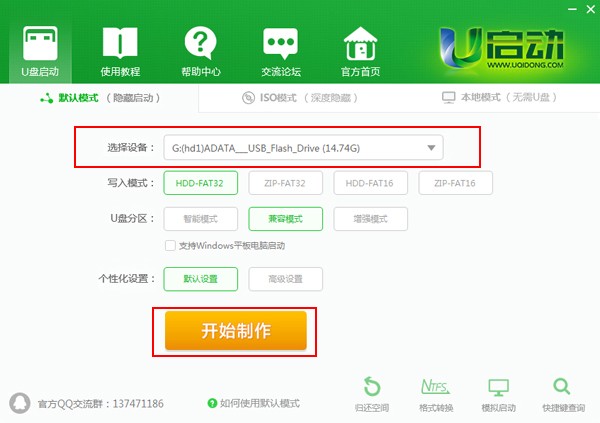
步骤2:此时会弹出警告窗口,告知U盘上的所有数据将被清除。请确认U盘中的数据是否单独备份。确认无误后,点击“确定”:
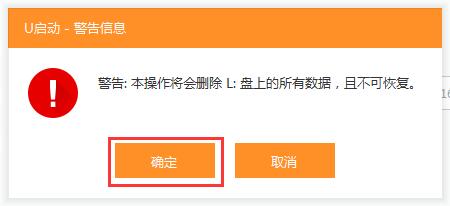
第三步:制作U盘启动盘需要一段时间。制作过程中请勿操作U盘相关软件。只需等待生产过程结束即可。
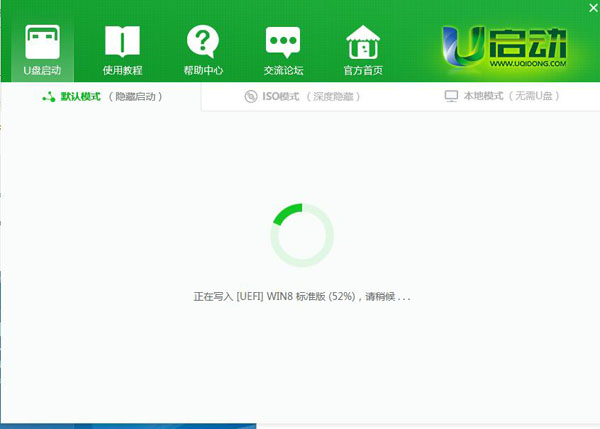
第四步:制作完成后,我们可以点击“是”来模拟准备好的USB启动盘的启动测试:
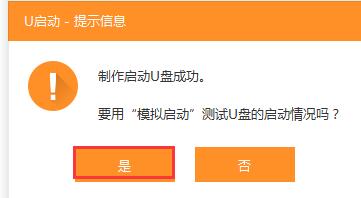
第五步:如果看到如下启动界面,则说明U盘启动盘已经创建成功(注:该功能仅用于启动测试,无需进一步操作)。最后按下组合键“Ctrl+Alt”释放鼠标,点击右上角的关闭图标退出模拟启动测试:
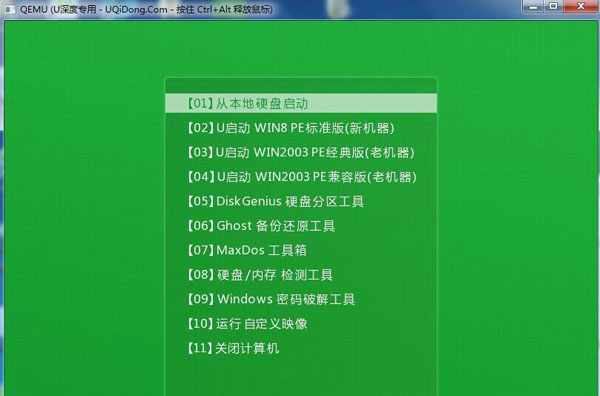
以上就是小编为大家带来的如何制作U盘启动盘用于U盘重装的方法。我们可以使用安装大师制作USB启动盘,同样简单方便。
分享到: